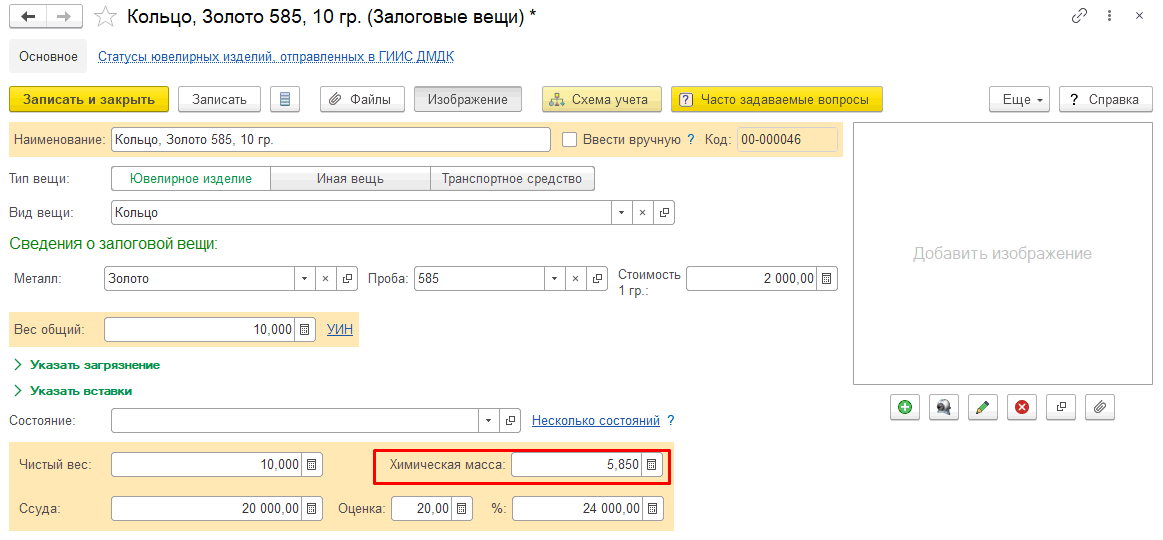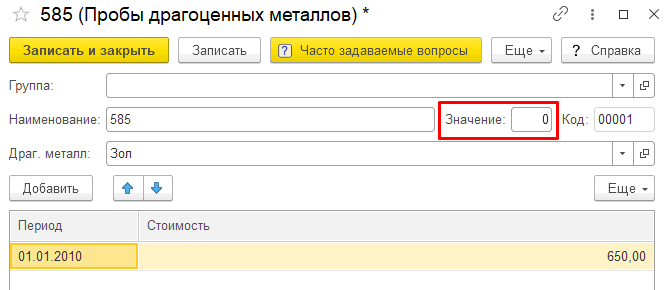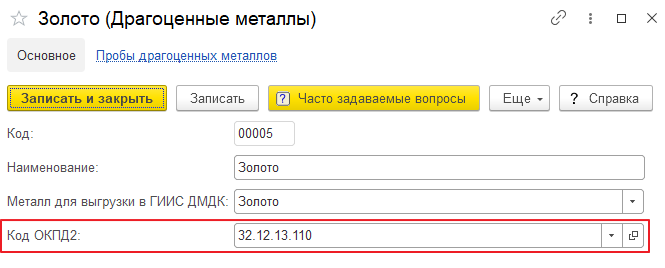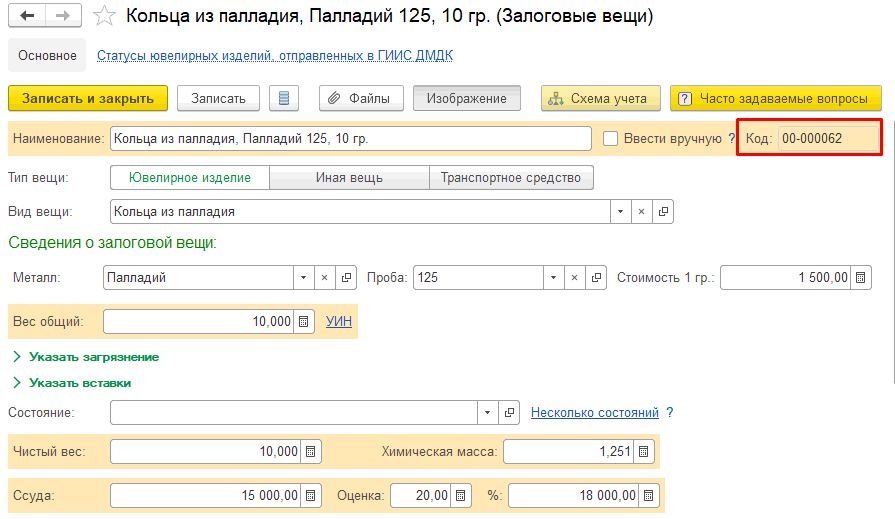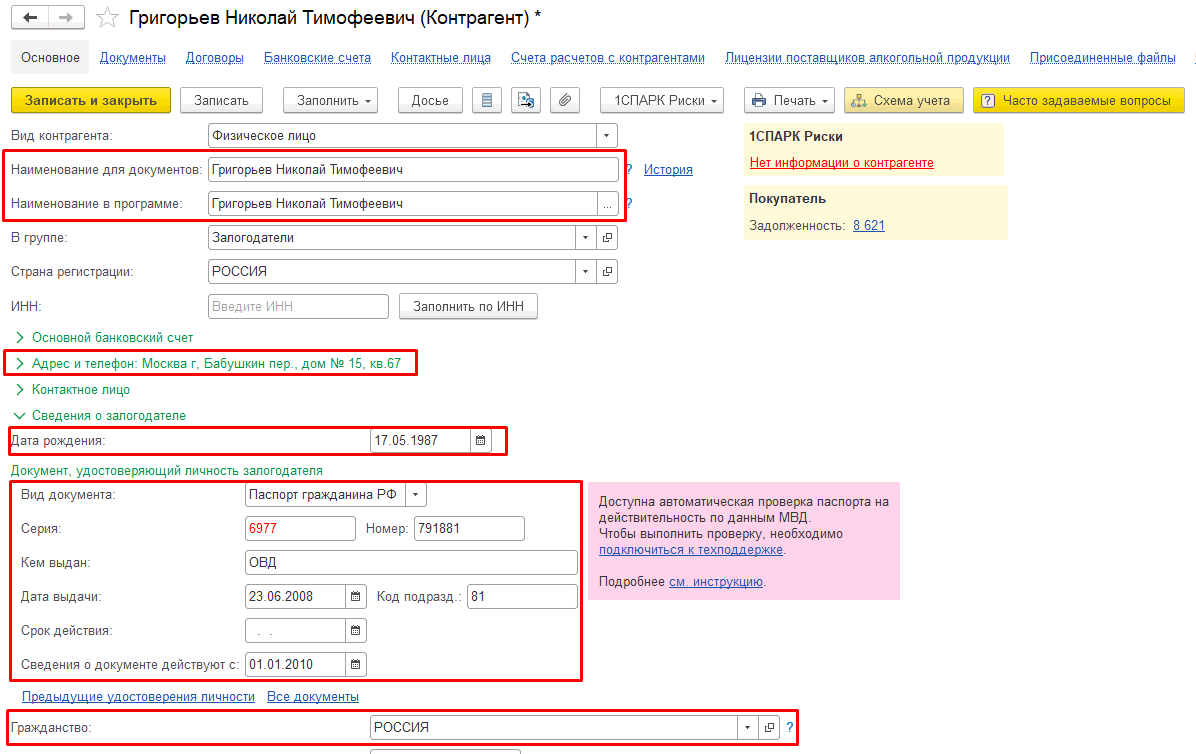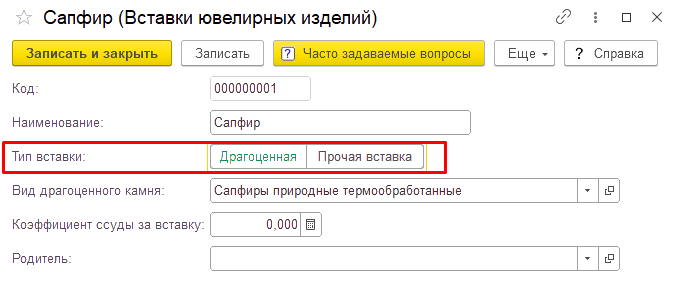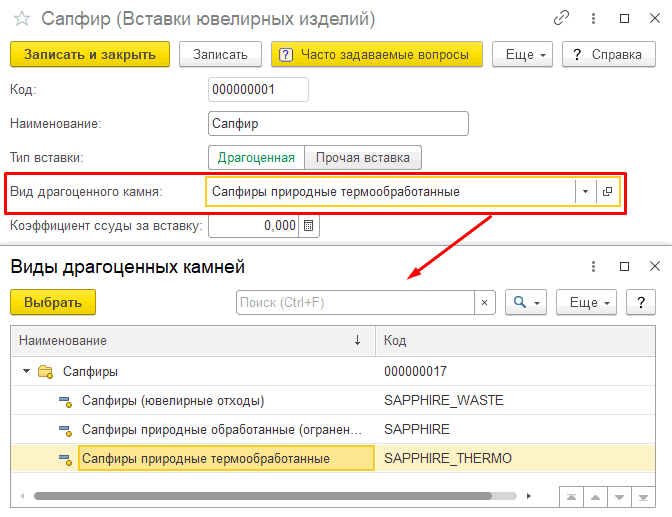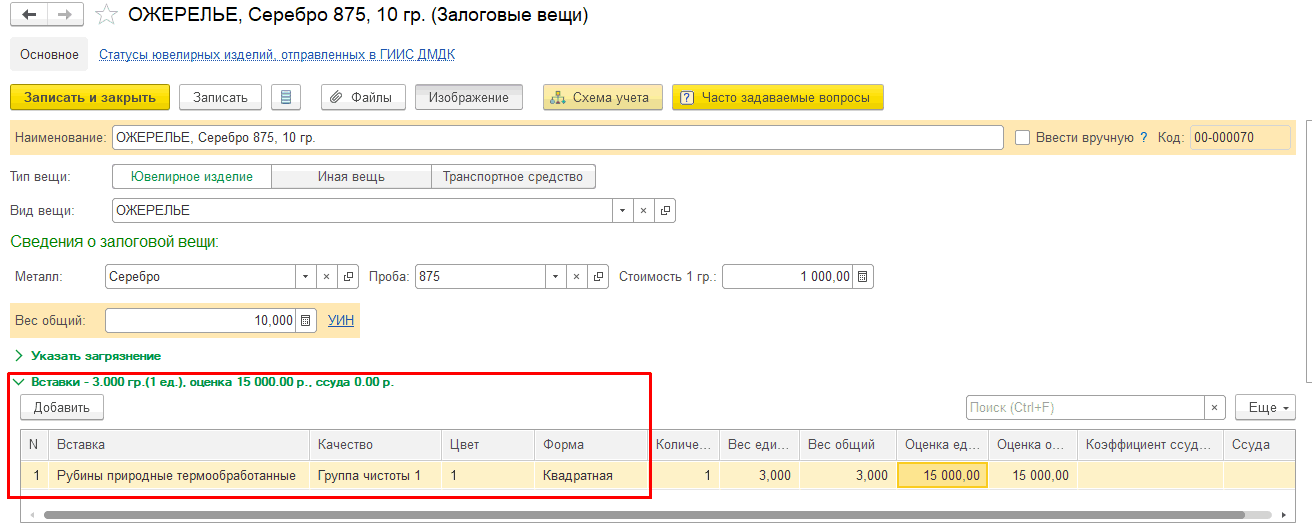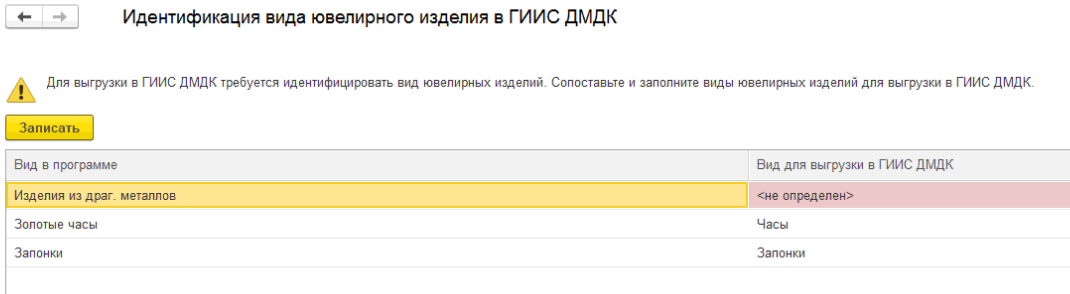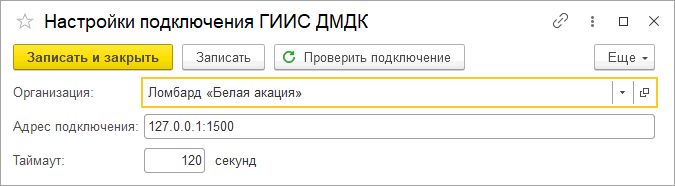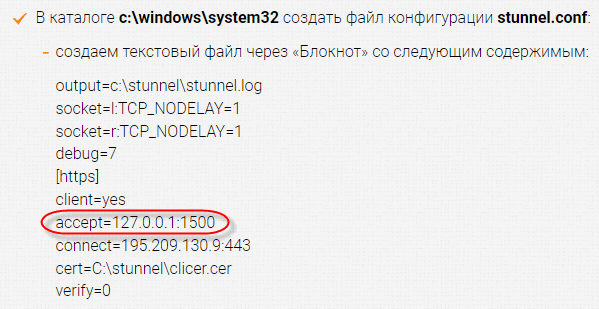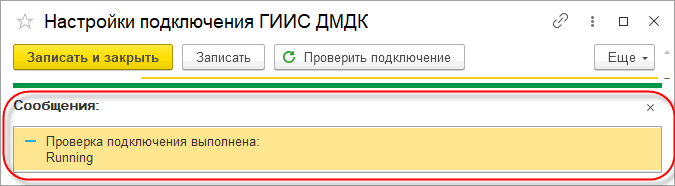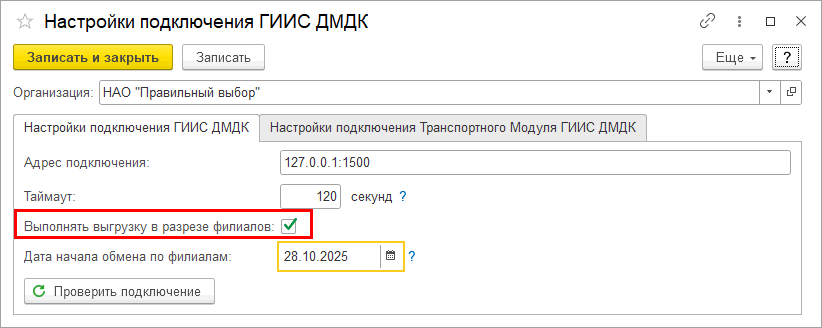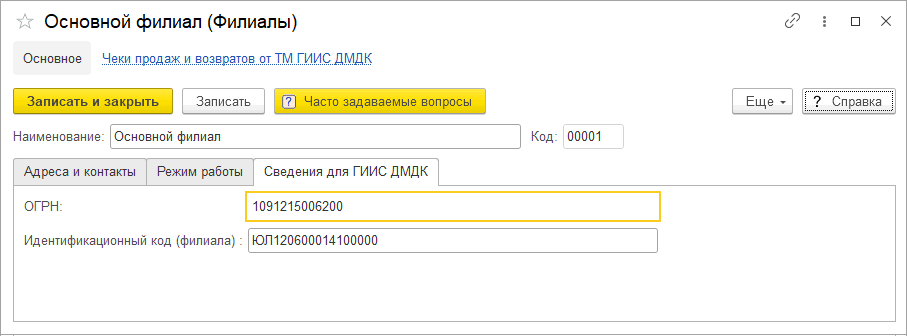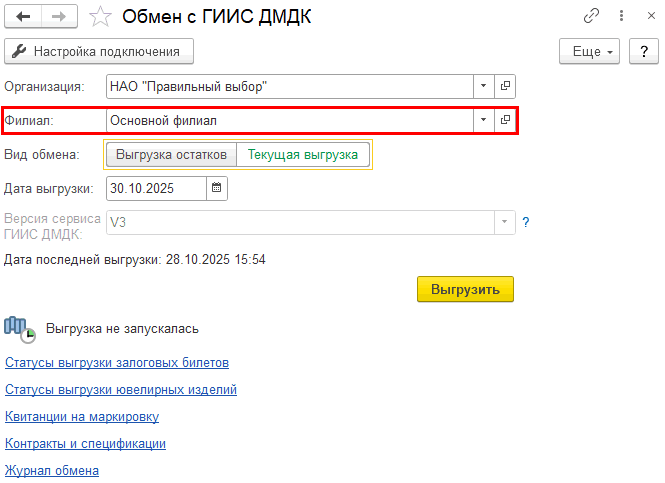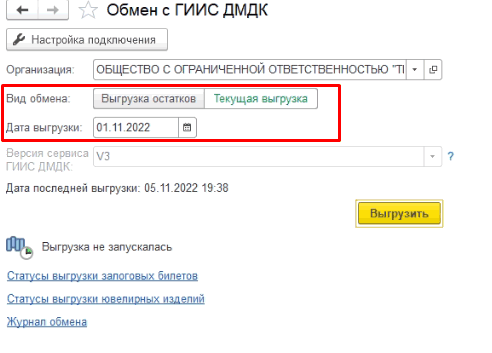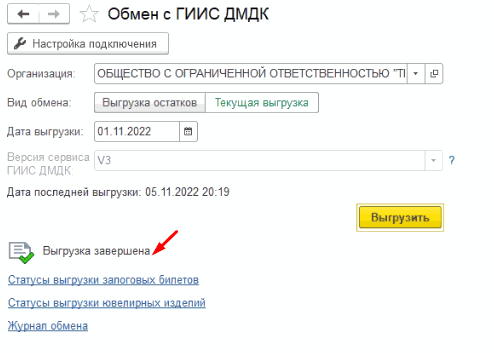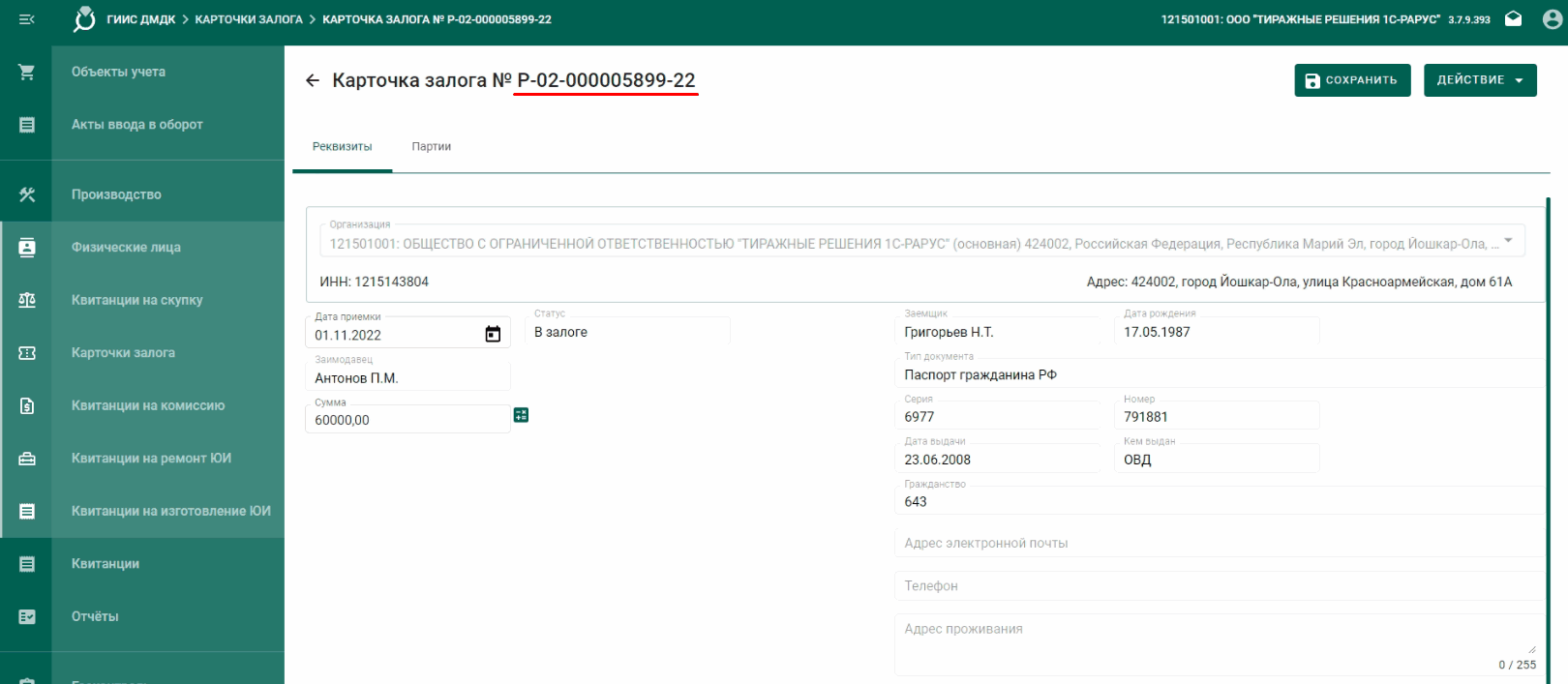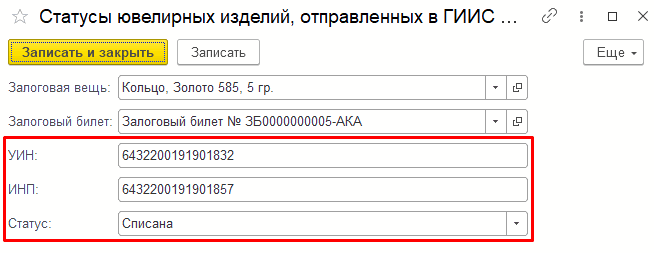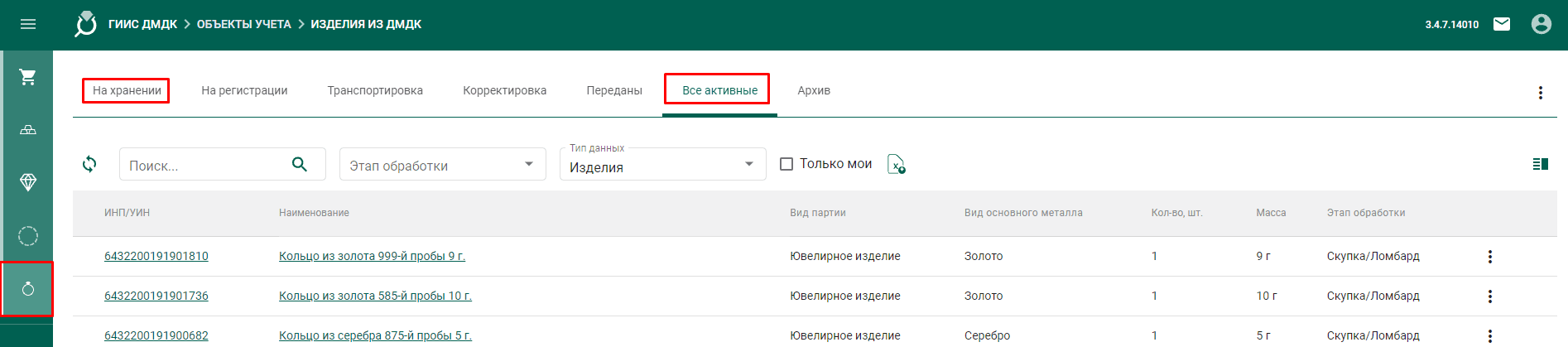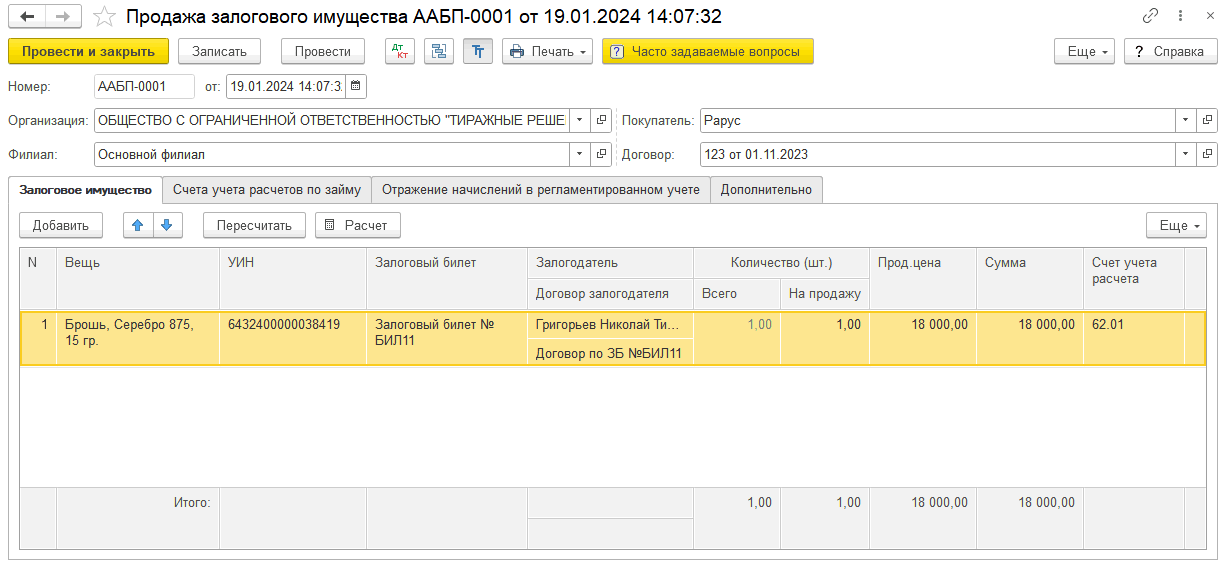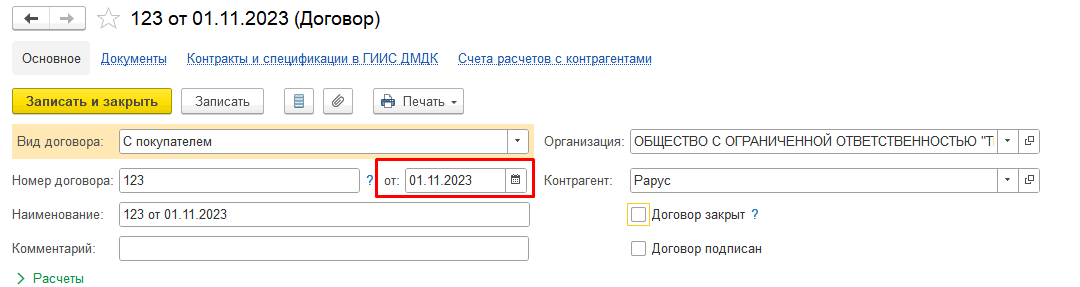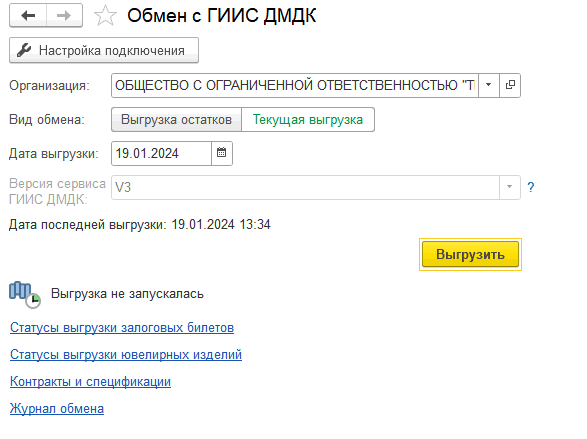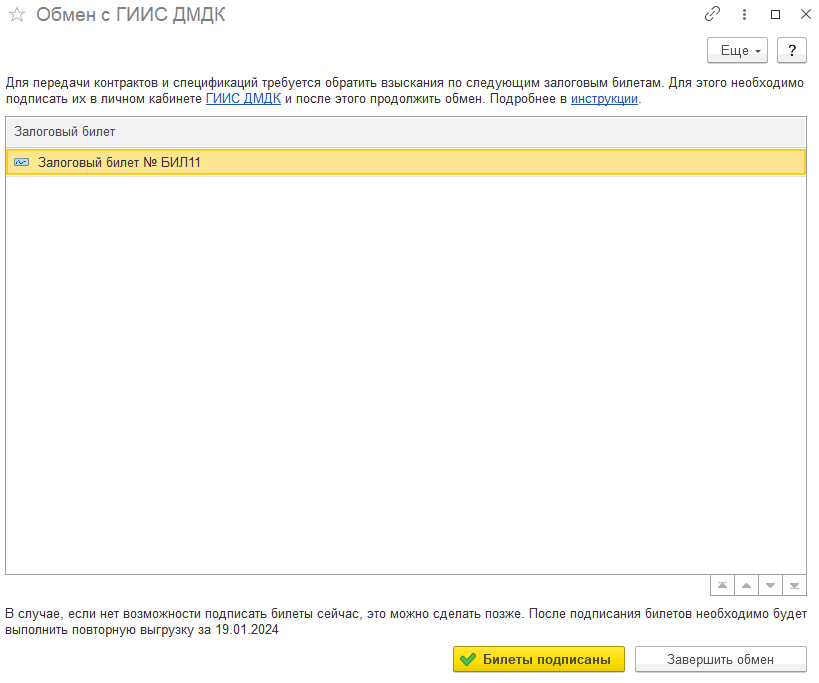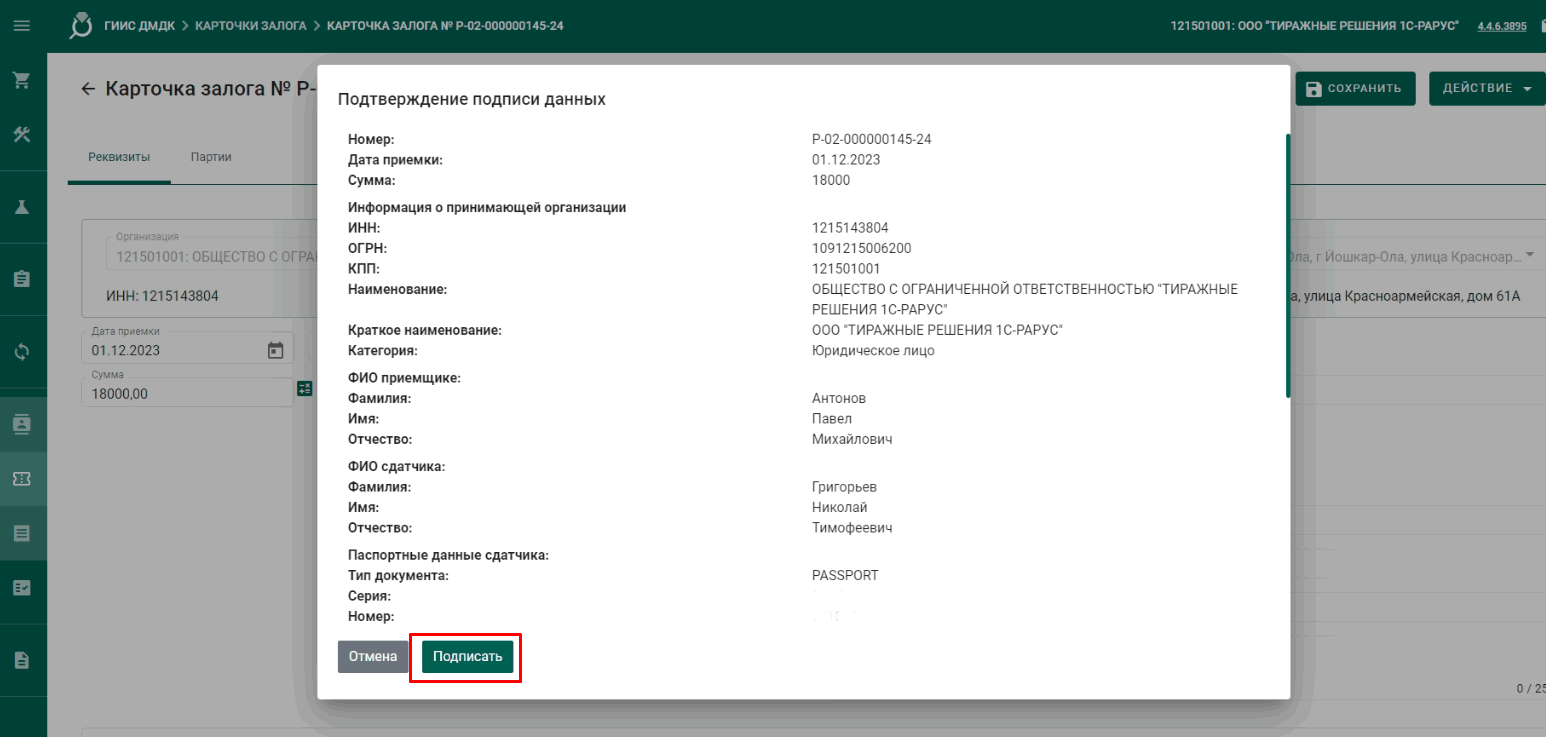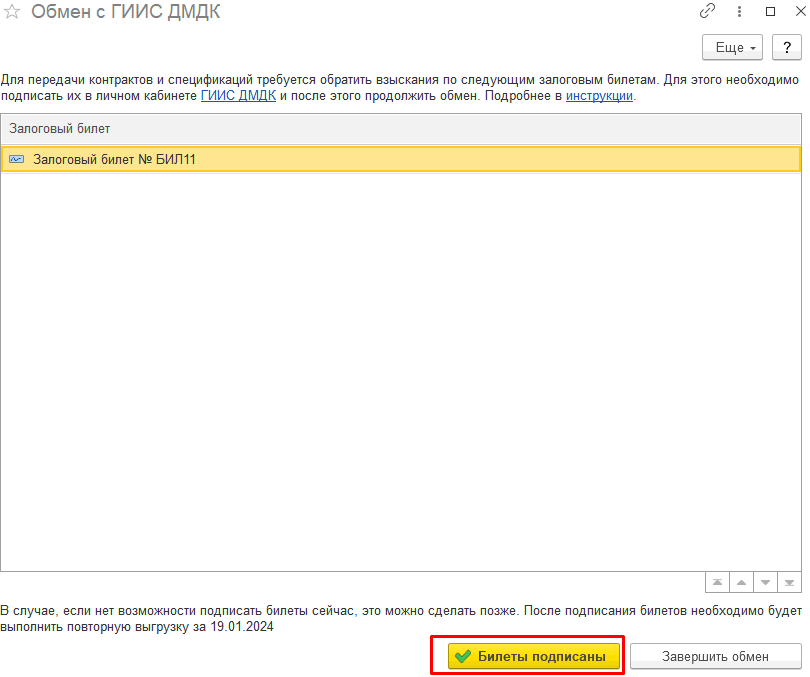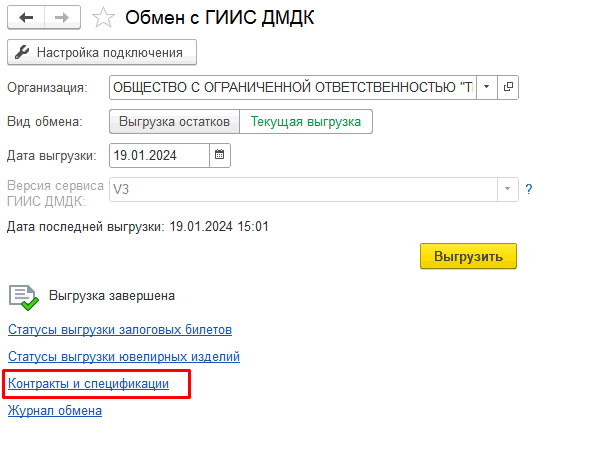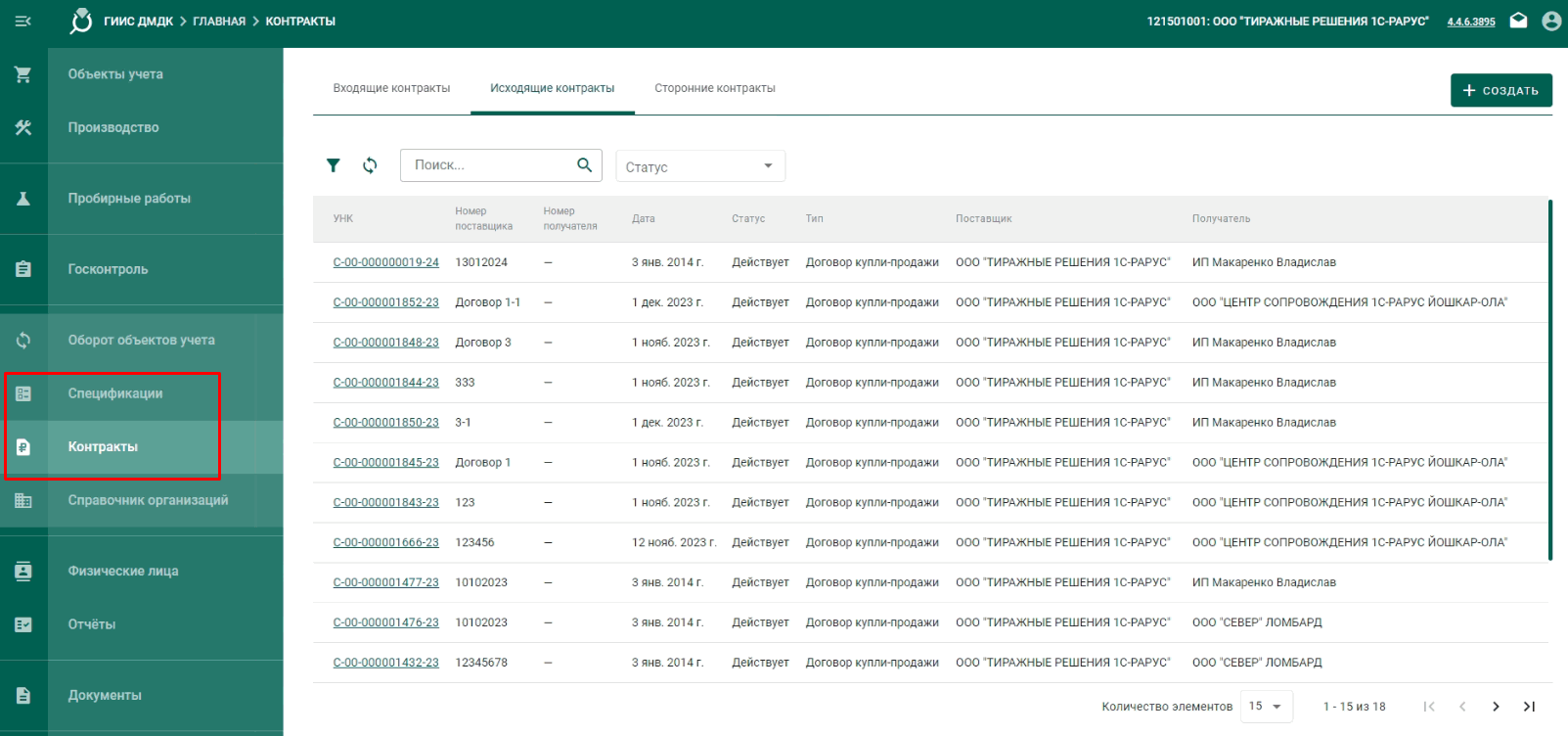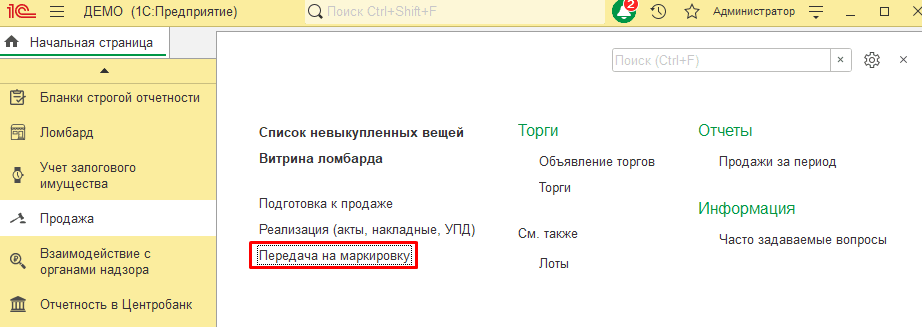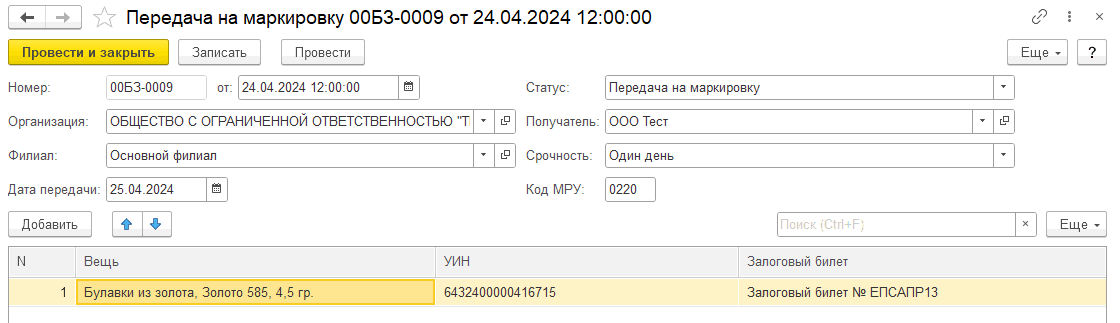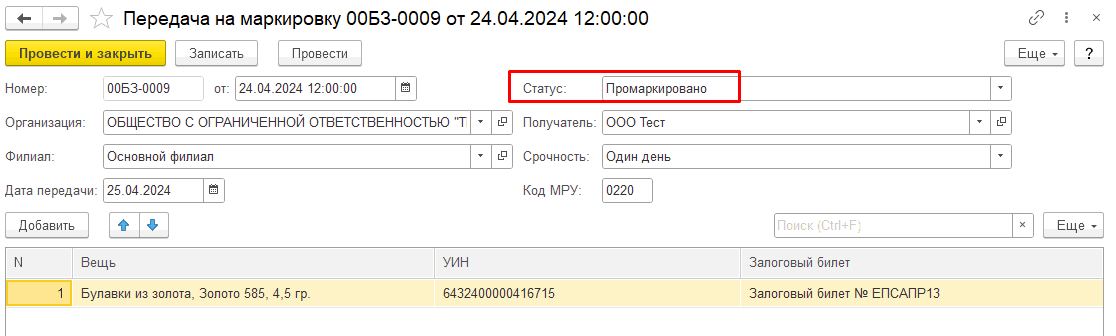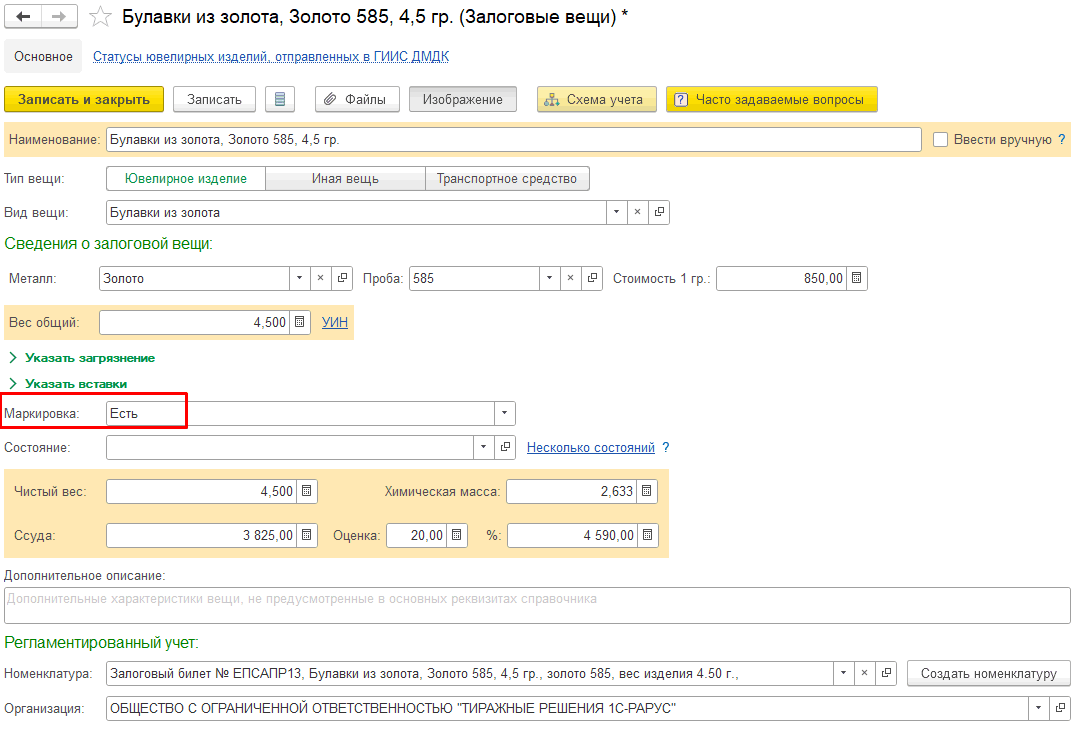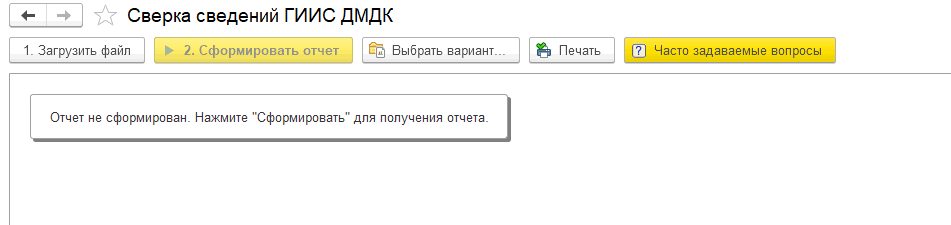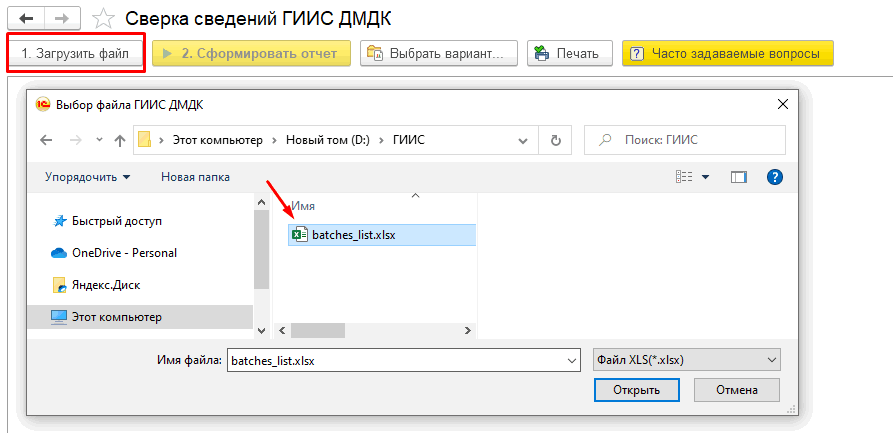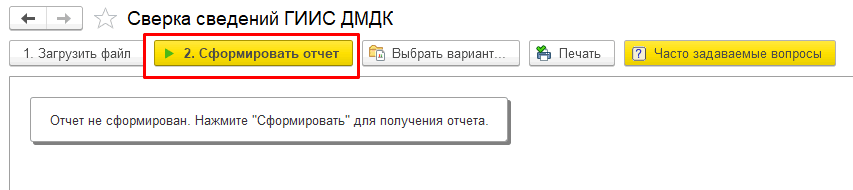Обмен с ГИИС ДМДК
В программе 1С-Рарус Ломбард 4.0 и 1С-Рарус Ломбард ЕПС 4 реализован обмен с Государственной Интегрированной Информационной Системой в сфере контроля за оборотом Драгоценных Металлов, Драгоценных Камней и изделий из них на всех этапах этого оборота (далее – ГИИС ДМДК).
Настройка подключения в разрезе филиалов
Как выгрузить сведения о продажах
Как выгрузить сведения о маркировке ювелирных изделий
Как сверить данные в базе с данными в личном кабинете ГИИС ДМДК
Подготовка к обмену
Варианты ведения учета
На 15.01.2022 ломбардам необходимо было внести в ГИИС ДМДК сведения об остатках ювелирных изделий (далее - ЮИ), а с 01.03.2022 требуется в течение 3 дней вносить информацию о поступлении или выбытии ЮИ. Поэтому есть несколько вариантов, как сведения могут быть внесены в 1С-Рарус Ломбард и в ГИИС ДМДК:
|
Сведения в ГИИС ДМДК (Занесены партии и ЮИ со всеми характеристиками, присвоены УИН для ЮИ?) |
Сведения в 1С-Рарус Ломбард (УИН ЮИ внесены в соответствующие поля в “Залоговой вещи”?) |
Что делать? |
|---|---|---|
|
не внесены |
не внесены |
|
|
внесены |
не внесены |
|
|
внесены |
внесены |
|
ВАЖНО:
С 13.03.2023 года остатки на ГИИС ДМДК вносить нельзя.
Подготовка данных к обмену
-
Для корректной работы обмена с ГИИС ДМДК:
-
необходимо ввести корректно наименование «Драгоценного металла», чтобы при обмене его значение определилось автоматически. Наименование металла должно иметь чёткое указание на наименование металла: золото, серебро, платина, палладий, иначе ЮИ не будет выгружено, т.к. не будет определен металл.
Примечание:
при обновлении на релиз с доработкой обмена, в случае, если наименование металла не получилось определить, будет выведено уведомление со списком металлов.
-
Для каждого ЮИ должна быть заполнена химическая масса:
Химическая масса заполняется автоматически после обновления на релиз с доработкой обмена и рассчитывается по формуле:
Химическая масса = Чистый вес * Проба / 1000, например: 10*585/1000 = 5,850.
Но если значение пробы не заполнено (равно 0), то химическая масса не рассчитается, и такая вещь не будет выгружена в ГИИС ДМДК:
Подробнее о заполнении проб описано в инструкции.
-
для каждого металла должен быть заполнен Код ОКПД2:
Код автоматически заполняется на основании значения, указанного в поле «Металл для выгрузки в ГИИС ДМДК» либо вручную.
-
удален функционал хранения УИН партии, т.к. значение УИН партии переименовано ГИИС ДМДК в ИНП (Индивидуальный номер партии) и будет заполняться в программе автоматически.
Примечание:
Если у вас в ранее созданных документах «Продажа залогового имущества» было заполнено это поле, тогда при обновлении на релиз с доработкой обмена будет выведено уведомление. Никаких дополнительных действий выполнять не надо.
-
удален функционал хранения УИН дополнительный в справочнике «Залоговые вещи», т.к. для комплектов изделий может быть присвоен только один УИН, согласно ГИИС ДМДК, необходимости в вводе УИН для каждого изделия в комплекте нет.
Примечание:
Если у вас в «Залоговых вещах» были заполнены эти поля – УИН и УИН дополнительный, тогда при обновлении на релиз с доработкой обмена будет выведено уведомление.
Если ЮИ находится в ломбарде и занесено в ГИИС ДМДК, как два изделия, тогда рекомендуем:
-
списать оба ЮИ вручную в ГИИС ДМДК,
-
удалить значения УИН и «Статус» в «Залоговой вещи» по ссылке УИН.
-
После этого ЮИ попадет в список ЮИ при выгрузке остатков, будет выгружена и зарегистрирована в ГИИС ДМДК.
Если ЮИ находится в ломбарде и занесено в ГИИС ДМДК, как одно изделие, или уже выбыло из ломбарда, тогда ничего делать не надо.
-
-
Если залоговые билеты уже вносились в ГИИС вручную, то для корректного обмена в описание объекта учета в личном кабинете ГИИС нужно внести код справочника «Залоговые вещи»:
-
Для каждого залогодателя должны быть заполнены:
-
Должны быть заполнены сведения о вставках и их характеристиках:
-
Для каждой вставки должен быть указан тип: драгоценная или прочая:
-
Для драгоценных вставок должен быть указан вид драгоценного камня:
-
При заполнении информации о вставках ювелирного изделия нужно указать характеристики качества, цвета и формы (заполняется только для драгоценных вставок):
-
Для каждого вида вещей, соответствующего ювелирному изделию, должен быть выбран тип вещи «Ювелирное изделие». Для каждого вида залоговых вещей с типом «Ювелирное изделие» должен быть заполнен Вид ювелирного изделия ГИИС ДМДК:
Примечание:
При обновлении на релизы ЛМБ 4.0.140.2. и ЛМБ ЕПС 4.0.26.2 выводится окно для настройки соответствия видов ювелирных изделий в программе и для выгрузки в ГИИС ДМДК. Вид для выгрузки заполняется автоматически по наименованию (например, для вида изделия в программе «Кольца золотые» будет подставлен вид для выгрузки «Кольцо»). Если сопоставить автоматически не удалось, то виды для выгрузки в ГИИС ДМДК нужно проставить вручную:
Окно настройки соответствия выводится только один раз сразу после обновления, повторно вызвать его нельзя. Если пропустить этот шаг (закрыть окно, не заполнив виды для выгрузки) нужно будет заполнить значения для каждого вида залоговых вещей вручную.
Примечание:
Варианты для выбора соответствуют вариантам цветов, качества на ГИИС, поэтому для некоторых камней не указаны названия цветов, а только их номер.
-
Настройка подключения
-
Выполнить и проверить настройку подключения согласно инструкции.
-
В 1С-Рарус Ломбард 4.0 и 1С-Рарус Ломбард ЕПС 4 выполнить настройку подключения: в разделе «Взаимодействие с органами надзора – Интеграция с ГИИС ДМДК – Настройка подключения к ГИИС ДМДК» создать настройки подключения для каждой организации, по которой необходимо выполнять обмен с ГИИС ДМДК, для этого:
-
Указать «Организацию» для обмена.
-
в «Адрес подключения» указать значение параметра accept файла stunnel.conf:
-
«Таймаут» – рекомендуем оставить значение по умолчанию, 120 сек.
-
По кнопке «Проверить подключение» можно проверить соединение:
-
В настройке подключения с ГИИС ДМДК установить флаг «Выполнять выгрузку в разрезе филиалов» и указать дату начала обмена по филиалам:
-
В карточке филиалов указать ОГРН организации и идентификационный код:
Идентификационный код берется с карточки организации филиала в личном кабинете ГИИС ДМДК (по нему будет определяться, в какой филиал будет происходить выгрузка):
-
При выгрузке в ГИИС ДМДК указать филиал:
-
Особенности при переключении обмена по филиалам:
-
Изменения по залоговым билетам, которые созданы до даты обмена по филиалам, будут выгружаться по основной организации.
-
При отключении обмена по филиалам:
-
Билеты, созданные до даты отключения, будут выгружаться по филиалам.
-
Билеты, созданные после даты отключения, будут выгружаться по основной организации.
Пример: обмен включен с 01.09.2025 — билеты, созданные до 01.09.2025, выгружаются по основной организации. Обмен отключен с 15.10.2025 — все, что создано до 15.10.2025, продолжает выгружаться по филиалам; созданное после 15.10.2025 — по основной организации.
-
-
Поле «Филиал» можно оставить пустым — в этом случае обмен выполнится по всем филиалам.
Настройка подключения в разрезе филиалов
В программе доступна выгрузка в ГИИС ДМДК по филиалам. Для этого необходимо:
Примечания:
Обмен с ГИИС ДМДК
ВАЖНО!
Функционал обмена расширяется – ведется разработка, данная инструкция будет пополняться.
Выгрузка остатков
ВАЖНО:
С 13.03.2023 года остатки на ГИИС ДМДК вносить нельзя.
Текущая выгрузка
Выгрузка собирает и передает сведения по всем залоговым билетам и ЮИ, оформленных в дату выгрузки, или которые выбыли из ломбарда (был оформлен выкуп, изъятие, продажа через витрину или через торги, передача на маркировку).
Примечания:
если в 1С-Рарус Ломбард/1С-Рарус Ломбард ЕПС 4 для ЮИ был внесен УИН, тогда выгрузка сведений по этому ЮИ не будет выполняться, т.к. поскольку УИН для ЮИ уже присвоен, значит ЮИ уже внесена в ГИИС ДМДК. При этом списание ЮИ будет выполнено, если ЮИ выбыло. ЮИ, которые были выгружены по старым версиям обмена v1/v2 также будут списываться при выбытии.
В разделе «Взаимодействие с органами надзора – Интеграция с ГИИС ДМДК – Обмен с ГИИС ДМДК».
-
Выбрать «Организацию» для выгрузки данных.
-
Установить переключатель в значение «Текущая выгрузка».
-
Изменить значение поля «Дата выгрузки» на необходимую дату. По умолчанию проставляется текущая дата.
-
Нажать кнопку «Выгрузить».
Примечание:
при обмене остальной функционал программы будет недоступен.
-
Прогресс выгрузки будет отображаться на форме, после появления статуса «Выгрузка завершена» можно закрыть обработку или сменить настройки.
-
По ссылке «Статусы выгрузки залоговых билетов» можно посмотреть все билеты, отправленные в ГИИС ДМДК.
-
По ссылке «Статусы выгрузки ювелирных изделий» можно посмотреть весь список ЮИ, значения УИН и статусы выгрузки в ГИИС ДМДК.
-
По ссылке «Журнал обмена» можно посмотреть даты и статусы обменов, скачать файл обмена для анализа в случае возникновения ошибок:
-
Сведения о выгруженных данных можно проверить в Личном кабинете ГИИС ДМДК, пример выгруженных партии, ЮИ и залогового билета:
Примечания:
Начиная с релиза ЛМБ 4.0.122.3 и ЛМБ ЕПС 4.0.9.1 партии не выгружаются в ГИИС ДМДК.
Партии и Ювелирные изделия хранятся на ГИИС ДМДК в соответствующем разделе, в зависимости от статуса:
Как выгрузить сведения о продажах
В программе реализована выгрузка сведений о продажах залоговых изделий юридическим лицам и индивидуальным предпринимателям. Для этого необходимо выполнить следующие действия:
-
Отразим продажу залоговых изделий при помощи документа «Продажа залогового имущества». Создать его можно из списка залоговых операций или через Витрину ломбарда, подробнее в инструкции:
-
Выполним текущую выгрузку в ГИИС ДМДК на дату продажи:
-
В ходе выгрузки появится сообщение о необходимости подписать билеты в личном кабинете ГИИС ДМДК:
-
В карточке залога в личном кабинете ГИИС ДМДК необходимо нажать «Действие – Обратить взыскание»:
А затем «Подписать»:
Статус билета должен поменяться на «Обращено взыскание»:
-
После подписания билетов нажимаем кнопку «Билеты подписаны» и обмен продолжится:
Примечание:
Подписать билеты можно позднее. В этом случае нажимаем кнопку «Завершить обмен». После подписания билетов нужно будет заново выполнить выгрузку за дату продажи.
-
По ссылке «Контракты и спецификации» можно посмотреть выгруженные сведения о продажах:
В личном кабинете договора и документы продажи можно увидеть в разделе «Оборот объектов учета» («Контракты» и «Спецификации»):
Примечания:
Как выгрузить сведения о маркировке ювелирных изделий
Для отражения факта передачи залогового имущества на маркировку создадим документ «Передача на маркировку» (меню «Продажа»):
Документ можно создать и заполнить вручную либо в списке «Список невыкупленных вещей» отметить необходимые изделия и передать в маркировку:
В документе указываем данные:
-
Статус – Передача на маркировку (при этом вещи перестают отображаться в списке невыкупленных изделий)
-
Получатель – Федеральная пробирная палата (ФПП), куда передаются вещи на маркировку
-
Срочность – Не срочно, Один день или Два дня – сроки необходимой маркировки
-
Дата передачи – Дата передачи ценностей в ФПП
-
Код МРУ – код межрегиональной ФПП.
В табличной части указываются залоговые вещи, которые требуется промаркировать:
Указанные залоговые билеты в ГИИС ДМДК должны иметь статус «Обращено взыскание», подробнее о подписании билетов описано в разделе выше.
Далее выполняется обмен с ГИИС ДМДК за дату, равную дате документа маркировки. Статус в документе должен быть «Передача на маркировку». В результате будет выгружена информация о Квитанциях на маркировку:
При этом для изделий автоматически проставляются флаги «Маркировка» и «Экспертиза»:
Примечание:
Для корректного выполнения обмена в одном документе «Передача на маркировку» должны быть только изделия с одинаковым видом металла (только золото, только серебро и т.д), иначе обмен выполнен не будет.
После того как изделия будут промаркированы, статус документа «Передача на маркировку» можно изменить на «Промаркировано»:
В карточке изделия также появится признак наличия маркировки:
Как сверить данные в базе с данными в личном кабинете ГИИС ДМДК
Для сверки зарегистрированных залоговых вещей в базе 1С с данными в личном кабинете ГИИС ДМДК предназначен отчет «Сверка сведений ГИИС ДМДК» (меню «Взаимодействие с органами надзора – Интеграция с ГИИС ДМДК»:
Для проведения сверки предварительно необходимо в личном кабинете «ГИИС ДМДК» в разделе «Изделия из ДМДК» на вкладке «На хранении» скачать файл Excel с зарегистрированными ювелирными изделиями:
Полученный файл выбираем после нажатия кнопки «Загрузить файл»:
Нажимаем «Сформировать отчет»:
В сформированном отчете изделия разделяются на группы:
-
Вещь выгружалась из 1С, в ГИИС отсутствует – нужно внести изделие в личном кабинете ГИИС.
-
Вещь выгружалась из 1С, в ГИИС указана, но не совпадают статусы – нужно скорректировать статус в регистре «Статусы ювелирных изделий, отправленных в ГИИС ДМДК».
-
Вещь выгружалась из 1С, в ГИИС указана, статусы совпадают – ничего делать не нужно.
-
Вещь не выгружалась из 1С, в ГИИС указана – в этом случае можно списать это изделие на ГИИС и затем заново выполнить выгрузку из 1С.